當(dāng)前位置:首頁(yè) > 幫助中心 > 電腦u盤(pán)啟動(dòng)重裝系統(tǒng)win10開(kāi)機(jī)按哪個(gè)鍵
電腦u盤(pán)啟動(dòng)重裝系統(tǒng)win10開(kāi)機(jī)按哪個(gè)鍵
?????? 電腦u盤(pán)啟動(dòng)重裝系統(tǒng)win10開(kāi)機(jī)按哪個(gè)鍵?盡管使用u盤(pán)啟動(dòng)盤(pán)重裝系統(tǒng)相對(duì)比較簡(jiǎn)單,但是對(duì)于很多電腦新手來(lái)說(shuō),怎么去設(shè)置u盤(pán)啟動(dòng),還是一個(gè)難題。其實(shí),進(jìn)入BIOS需要在開(kāi)機(jī)時(shí)按下快捷鍵,才可以設(shè)置u盤(pán)。而不同的主板進(jìn)入BIOS的按鍵都不一樣,不過(guò)關(guān)于u盤(pán)選項(xiàng)的設(shè)置基本差不多。所以,今天小編將會(huì)以win10系統(tǒng)為例子,講解一下重裝系統(tǒng)win10開(kāi)機(jī)按哪個(gè)鍵設(shè)置U盤(pán)啟動(dòng)吧!
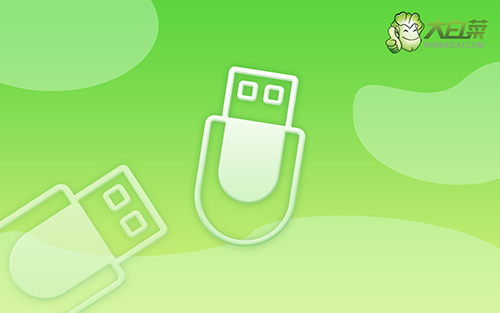
操作步驟如下:
1、查詢(xún)筆記本電腦型號(hào)的BIOS設(shè)置界面熱鍵,比如說(shuō)華碩電腦查詢(xún)結(jié)果為F2
2、重啟電腦,出現(xiàn)重啟畫(huà)面時(shí)迅速按下設(shè)置熱鍵進(jìn)入BIOS界面
3、進(jìn)入BIOS界面,利用方向鍵切換至BOOT菜單

4、在BOOT界面中,使用方向鍵選中大白菜u盤(pán)對(duì)應(yīng)的U盤(pán)選項(xiàng),并使用“+”鍵移動(dòng)到第一選項(xiàng),最后按下F10鍵保存并退出(注意:通常帶有“USB”字母的選項(xiàng)即為U盤(pán)啟動(dòng)盤(pán)選項(xiàng))

?????? 電腦u盤(pán)啟動(dòng)重裝系統(tǒng)win10開(kāi)機(jī)按哪個(gè)鍵?上面的步驟,就是本次重裝系統(tǒng)win10開(kāi)機(jī)按哪個(gè)鍵設(shè)置U盤(pán)啟動(dòng)的相關(guān)知識(shí)。其實(shí),設(shè)置電腦從u盤(pán)啟動(dòng)并沒(méi)有你想象中那么困難,你可以選擇使用bios快捷鍵或者是u盤(pán)啟動(dòng)快捷鍵,就可以讓電腦開(kāi)機(jī)的時(shí)候進(jìn)入bios設(shè)置u盤(pán)啟動(dòng)操作了。
推薦內(nèi)容
- 大白菜一鍵智能快速裝機(jī)PE版
- 大白菜U盤(pán)啟動(dòng)盤(pán)制作教程
- 大白菜U盤(pán)啟動(dòng)BIOS設(shè)置教程
- 大白菜超級(jí)U盤(pán)啟動(dòng)盤(pán)制作(u盤(pán)裝系統(tǒng)圖解教程)
- 大白菜超級(jí)U盤(pán)啟動(dòng)盤(pán)制作v1.2工具介紹說(shuō)明
- 大白菜淺談Windows 7 32位與64位之區(qū)別
- 十分鐘裝完WIN7(大白菜啟動(dòng)盤(pán)+大白菜win7)
- 如果設(shè)置bios啟動(dòng)
- 大白菜安裝制作教程
- 大白菜如何做系統(tǒng),制作提示菜鳥(niǎo)必看!!!!
熱門(mén)內(nèi)容
最新內(nèi)容
- sony如何用u盤(pán)裝系統(tǒng)(sony怎么用u盤(pán)裝系統(tǒng))
- 東芝筆記本如何用u盤(pán)裝系統(tǒng)(東芝筆記本怎么用u盤(pán)裝系統(tǒng))
- 電腦打不開(kāi)了如何用u盤(pán)裝系統(tǒng)(電腦打不開(kāi)了怎么用u盤(pán)裝系統(tǒng))
- 新買(mǎi)的筆記本如何用u盤(pán)裝系統(tǒng)(新買(mǎi)的筆記本怎么用u盤(pán)裝系統(tǒng))
- 戰(zhàn)神z7如何用u盤(pán)裝系統(tǒng)(戰(zhàn)神z7怎么用u盤(pán)裝系統(tǒng))
- 如何用u盤(pán)裝系統(tǒng)win7系統(tǒng)教程(怎么用u盤(pán)裝系統(tǒng)win7系統(tǒng)教程)

